一、登录并进入界面
输入网址https://www.xinjiaoyu.com/,批阅教师登录系统;
教师登录账号,同一账号有多个角色,请切换角色为可批阅的角色,如“学科教师”;
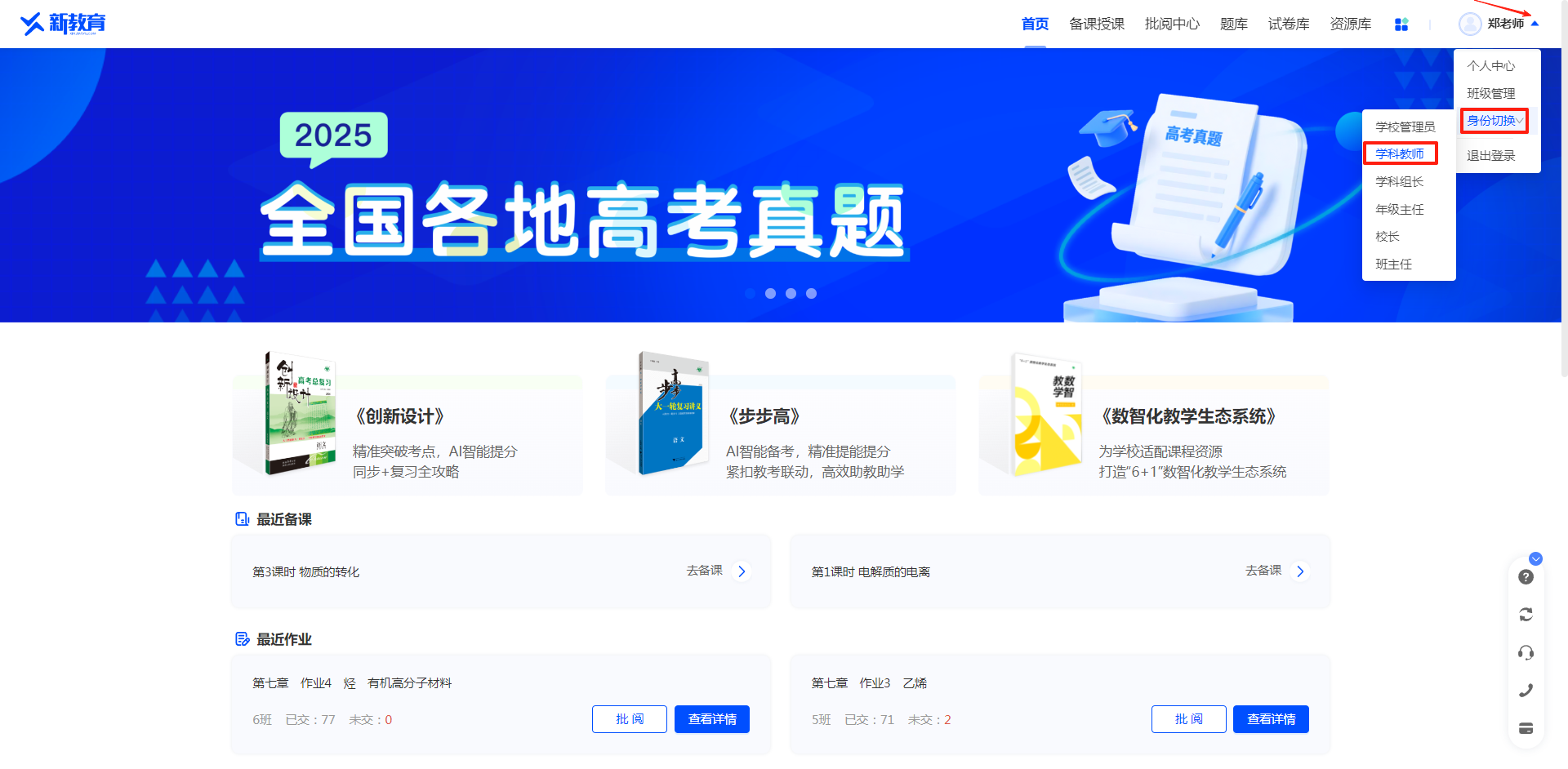
路径:点击“批阅中心-->作业”,进入界面;
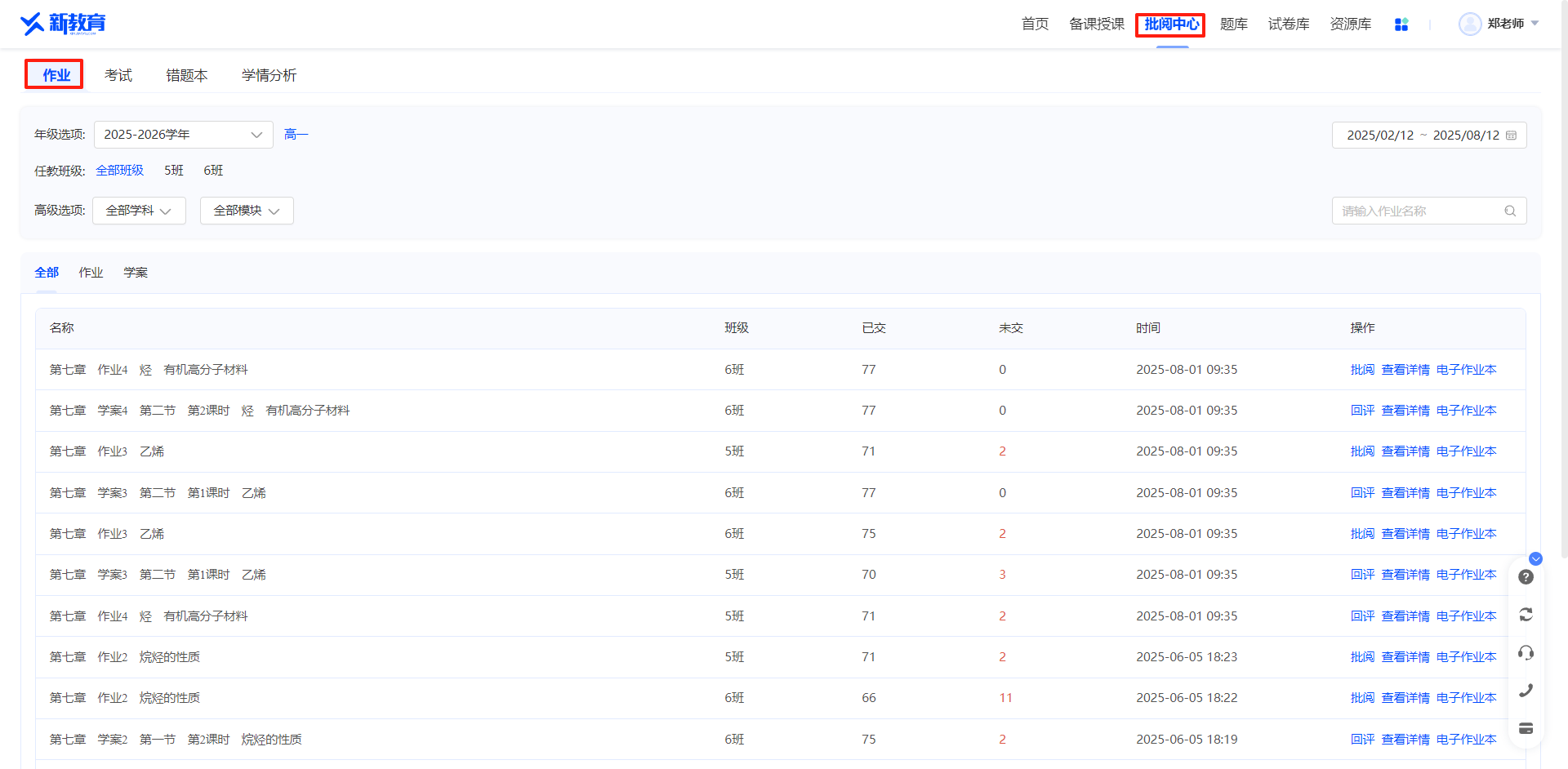
如果是教师扫描上传,请参考《如何扫描作业及扫描仪使用注意事项》
如果是学生拍照上传,请参考《学生在家如何上传作业?》
无论以何种方式上传,上传完成后,教师都可在批阅页面看到待批阅的试卷。
系统会根据答题卡上学生的信息,自动匹配到相应的学科教师。
教师可以在【首页】中的【最近作业】看到最新的作业列表;或者在【作业考试-作业】中看到作业列表。点击【批阅】后即可进入待批阅的列表。
二、线上批阅-网页端
线上批阅可以选择两种不同的批改顺序:
- 【按题批阅】即一道题下所有同学的作答情况一起批阅,可以充分了解每道题学生的答题情况;
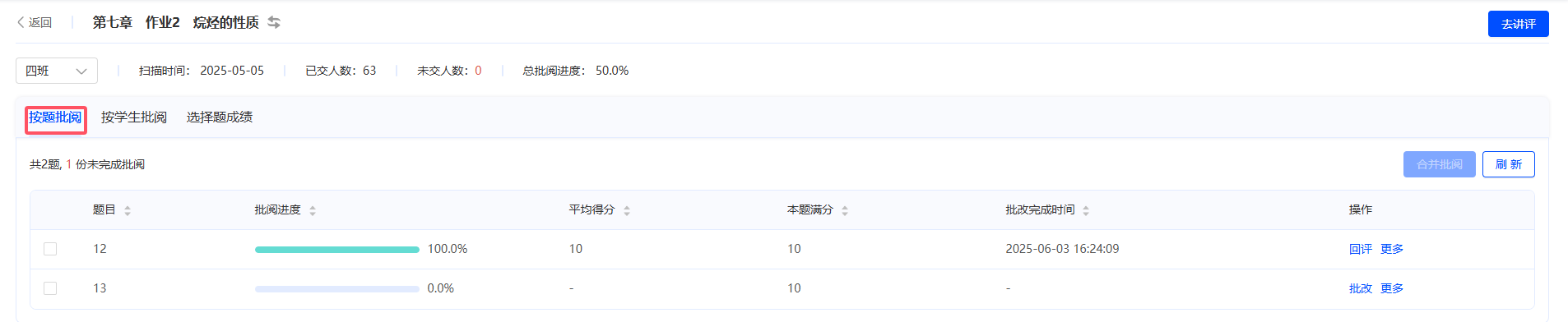
- 【按学生批阅】即按一个学生一份作业的批阅顺序。
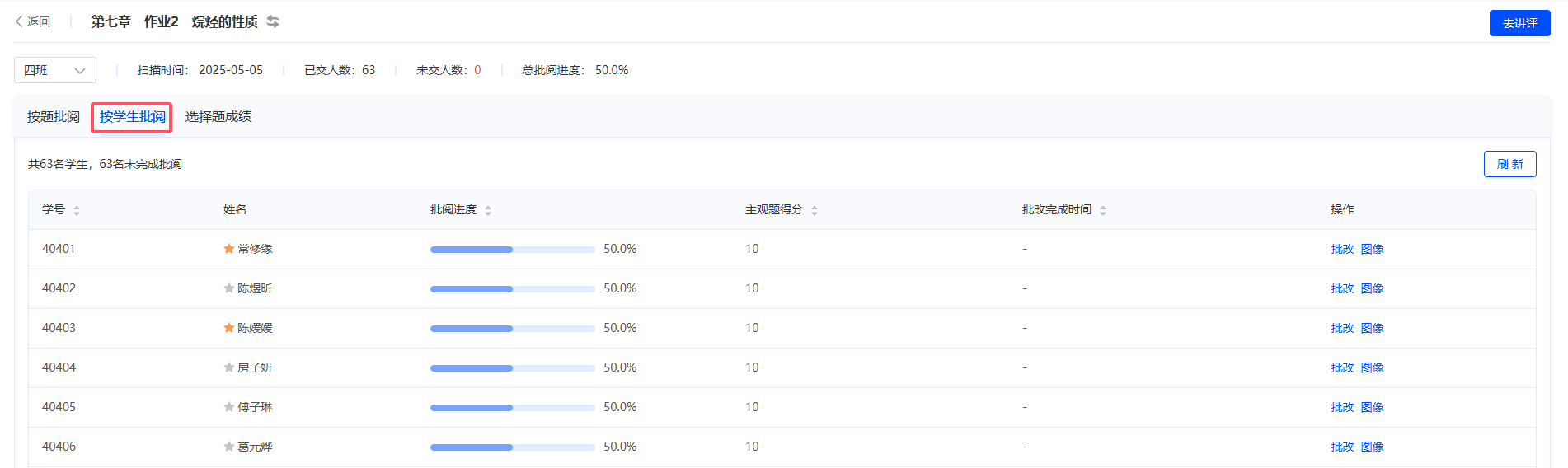
以“按题批阅”为例,点击“批改”按钮,进入批阅页面,如下图:
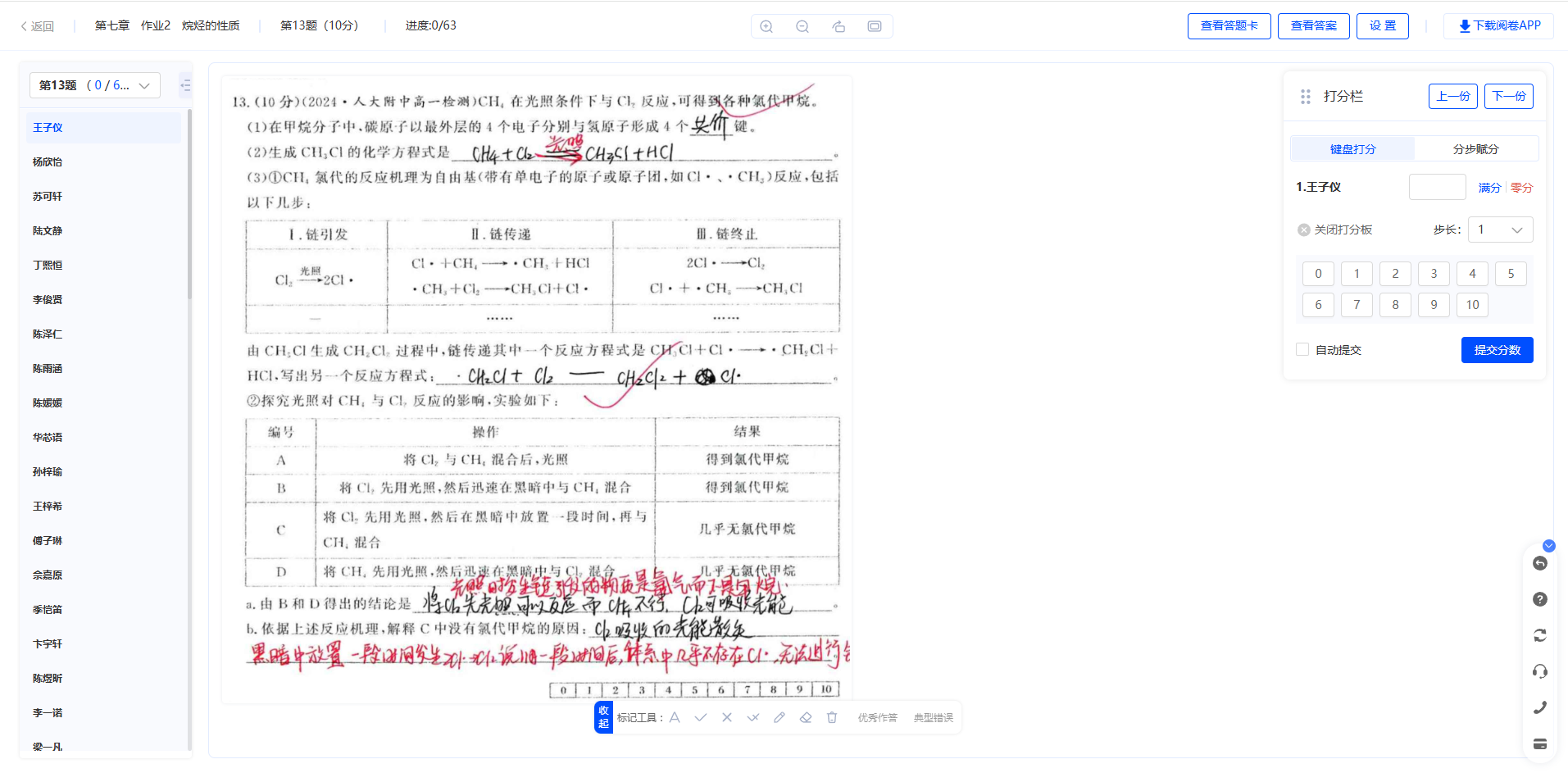
在批阅之前,老师可依据个人习惯设置批阅相关功能。点击右上角“设置”按钮,可设置背景颜色、图像默认展示大小、同时批改试卷数量和右键提交分步赋分结果,如下图:
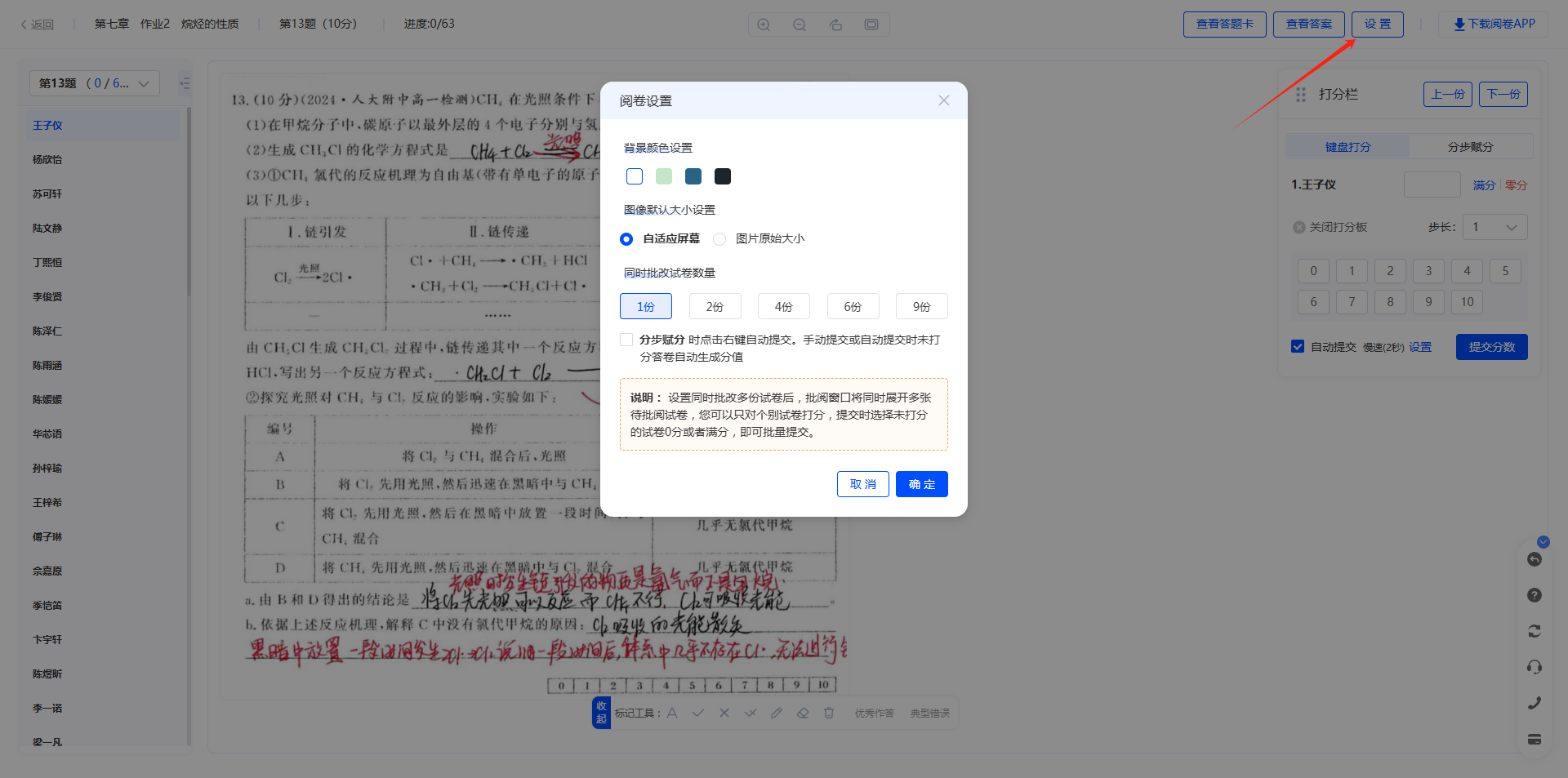
系统为老师提供了三种赋分方式:一键赋分、键盘赋分和分步赋分。老师可以使用自带的打分板进行一次性赋分;也可以在分值录入区域直接录入分值,回车提交分值或自动提交分值;也可以选择步长,进行分步赋分,一步一赋,系统自动计算总分。
键盘打分如下图:
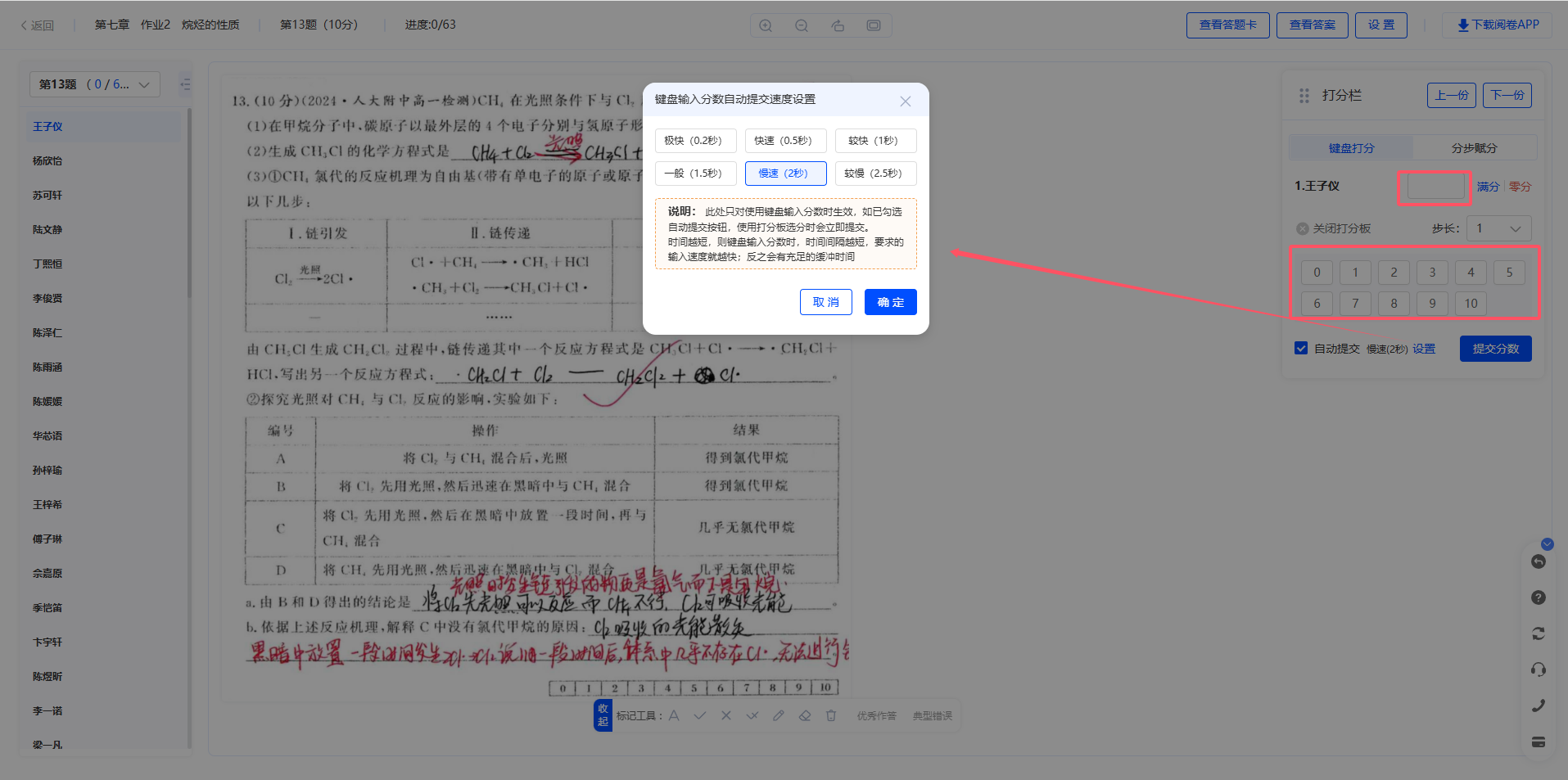
如勾选了“自动提交”,可设置自动提交的速度,无需回车,直接提交。
分步赋分可选择加分模式或者减分模式,通过步长可以调整打分板上的分数间隔,调好分数间隔,点击想要赋分的分值,以“+1”为例,在试卷相应步骤的位置上开始点击,每点击一次,得分“+1”,当超过小题总分时不得再加分,减分同理。
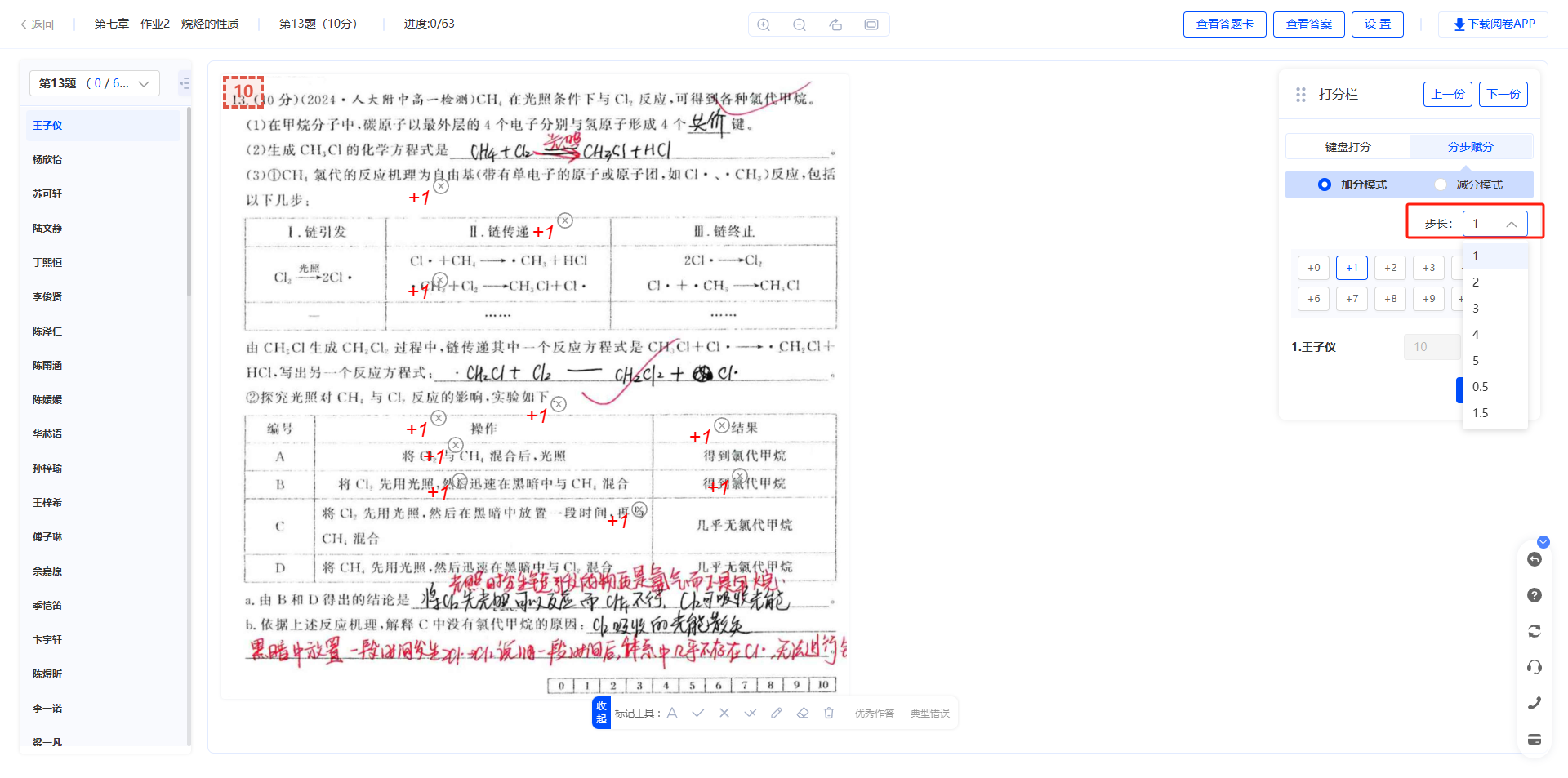
同时,在批阅过程中,可从下方“批注工具栏”使用批注功能,为学生的作答进行点评。

其中,优秀作答和典型错误功能,让老师可以对思路清晰的解题方法或典型错误进行添加典型,用于线上讲评时集中分享。
此外,按题批阅功能还支持多题合并批阅。教师可选择需要合并批阅的题目,通过点击“合并批阅”按钮,实现多题目的同时批改。

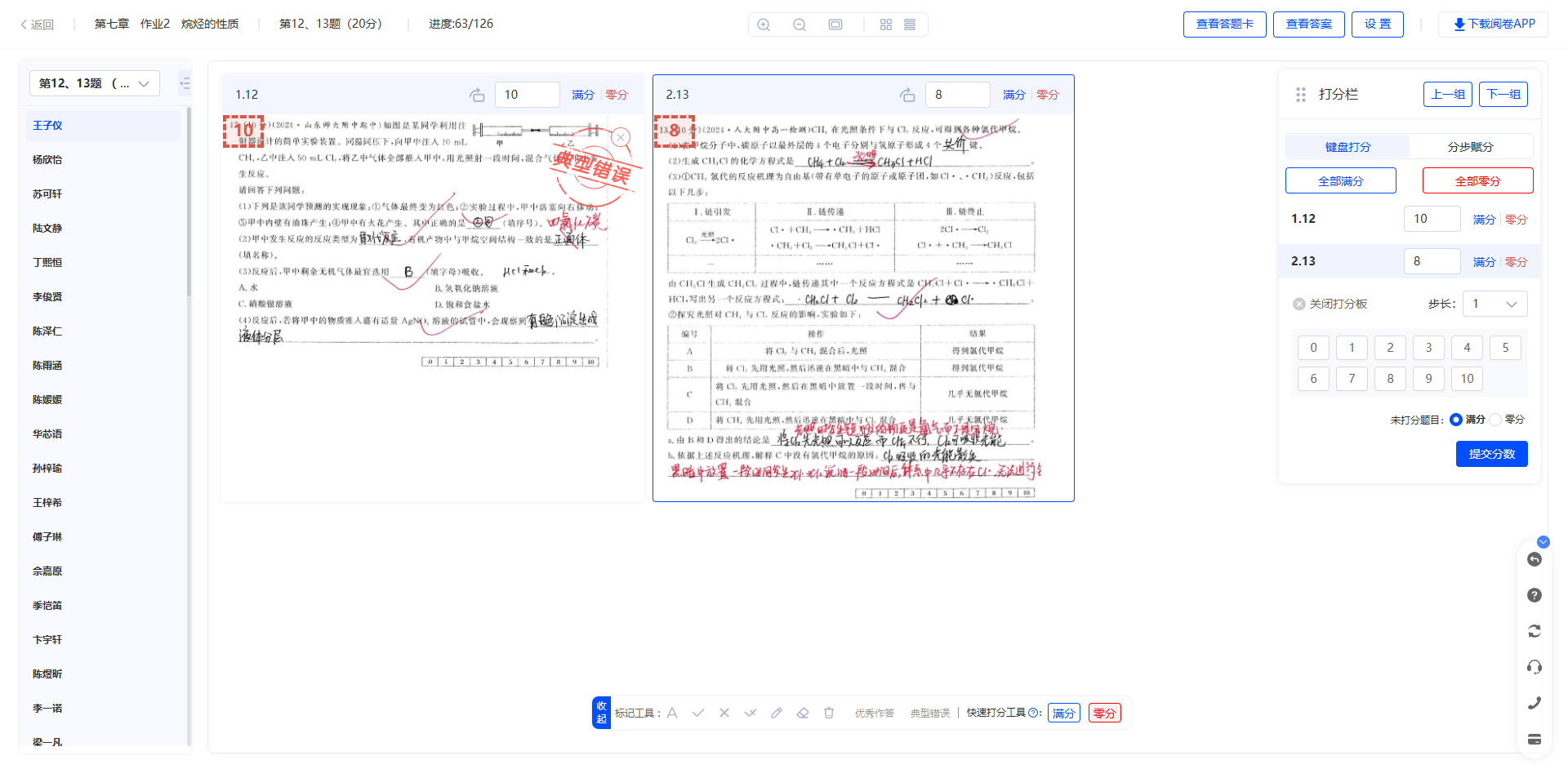
注意:批阅后,一定要记得点击【提交分数】哟!(^U^)ノ~如发现已交数量不对,请参考《异常学号卡处理》

